Windows2008如何配置域控制器(活动目录)?
1、启动Windows2008R2,打开【开始】-【运行】输入命令:dcpromo,如图:
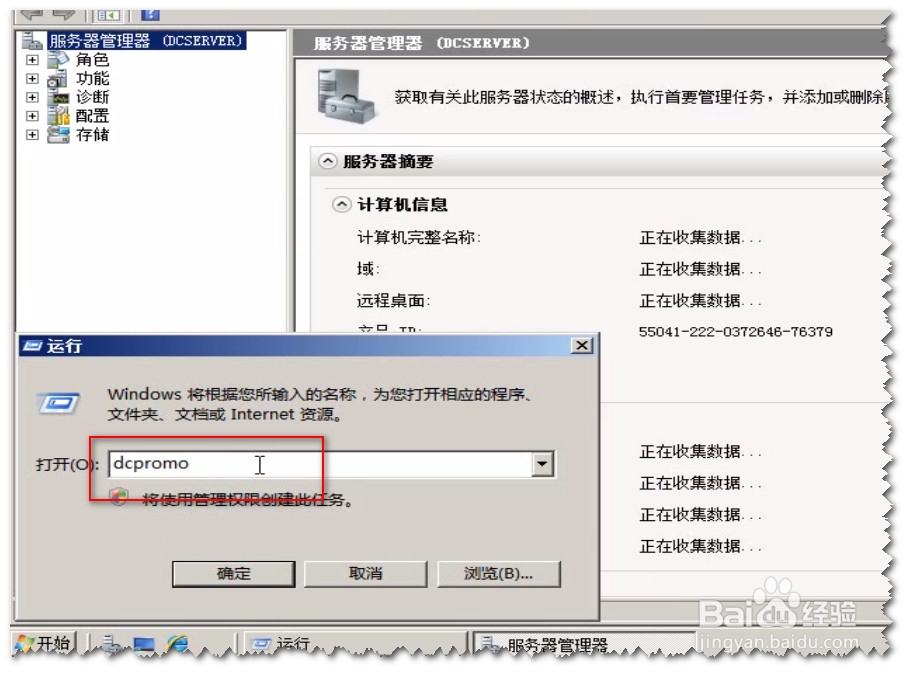
2、Window会检查活动目录服务的二进制文件 ,如图:

3、等检查完毕后,如果没有发现错误,会弹出活动目录服务安装向导,点击【下一步】,如图:

4、操作系统兼容性提示,点击【下一步】

5、在“选择某一部署”页选择“在新林中创建新域”,点击【下一步】,如图

6、输入要设置的域名,域名格式为XXX.XXX形式,其中中间的“.”为必须须项,如果没有,无法进入下一步操作,点击【下一步】

7、设置域名后,Windows会对域名的有效性进行检查,点击【下一步】如图:
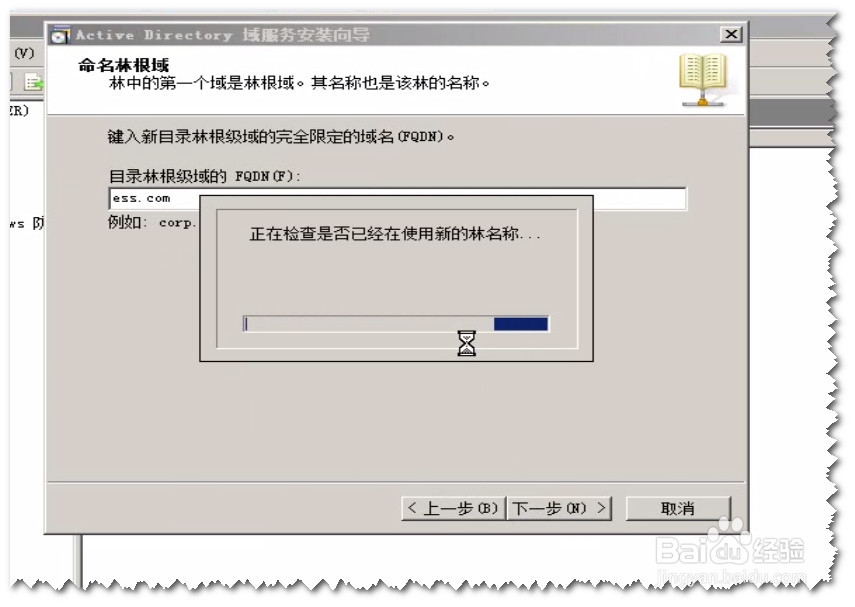
8、在“设置林功能级别”中,下拉选择Windows2008,如图:

9、点击【下一步】
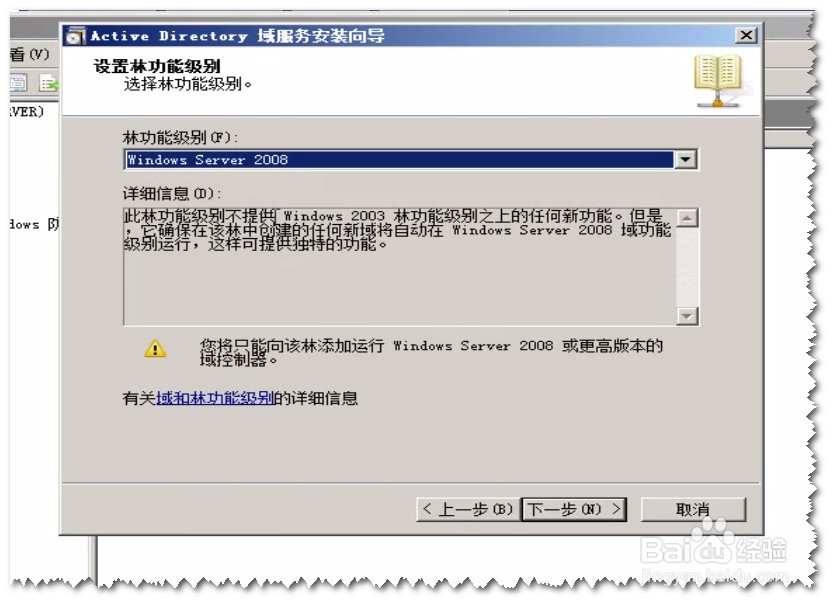
10、在“其他域控制器选项”中,勾选中DNS,如图:

11、点击【下一步】时系统会有如下提示,选择“是”,

12、点击【下一步】打开自定义数据库,日志,Sysvlog文件存放位置对话框,这里选择默认,如图:

13、点击【下一步】后打开设置域还原密码设置,当以后需要还原域设置时,会用到此密码,如图:
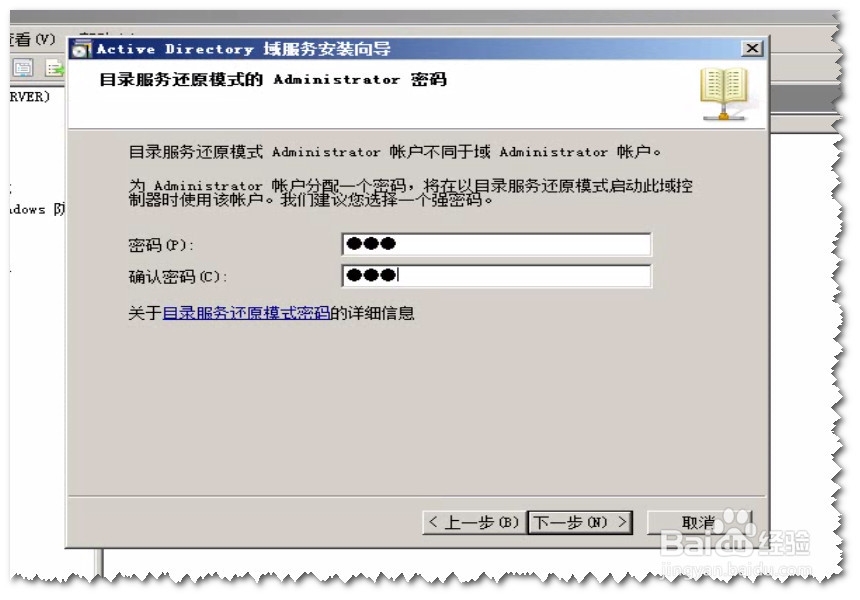
14、点击【下一步】来到活动目录摘要页,此页简单显示了向导设置的域控制器属性,如图:

15、点击【下一步】,Windows就开始安装活动目录,勾选“完成后重新启动”,系统会在安装活动目录后自动重新启动计算机。
注意,这次重新启动是必须操作。

1、当安装完成,系统重新启动完成后我们需要对活动目录的安装成功与否进行一些检查,下面简单列举一下常规检查点。
检查DNS指向。打开本地连接,查看DNS指向情况,如图:
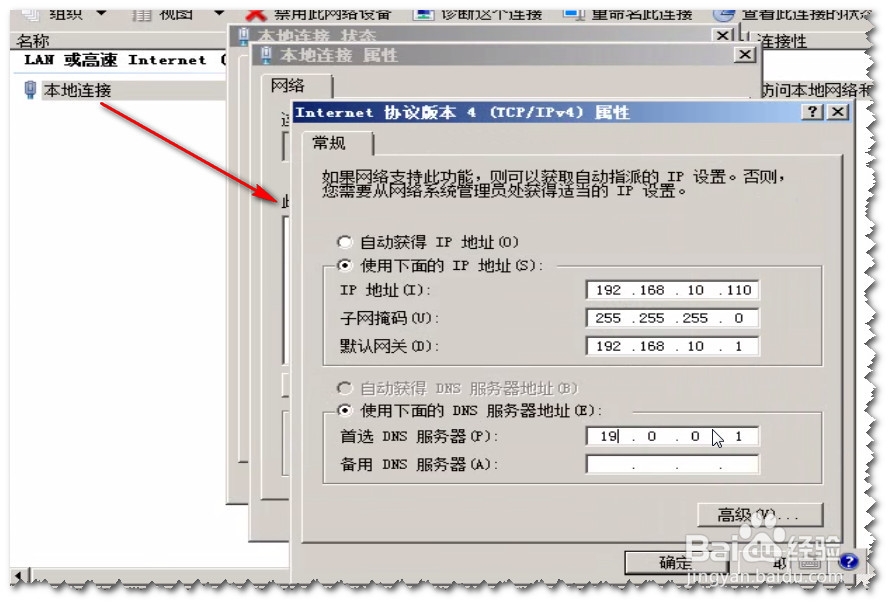
2、要求域控制器的DNS指向本地,修改后如图:
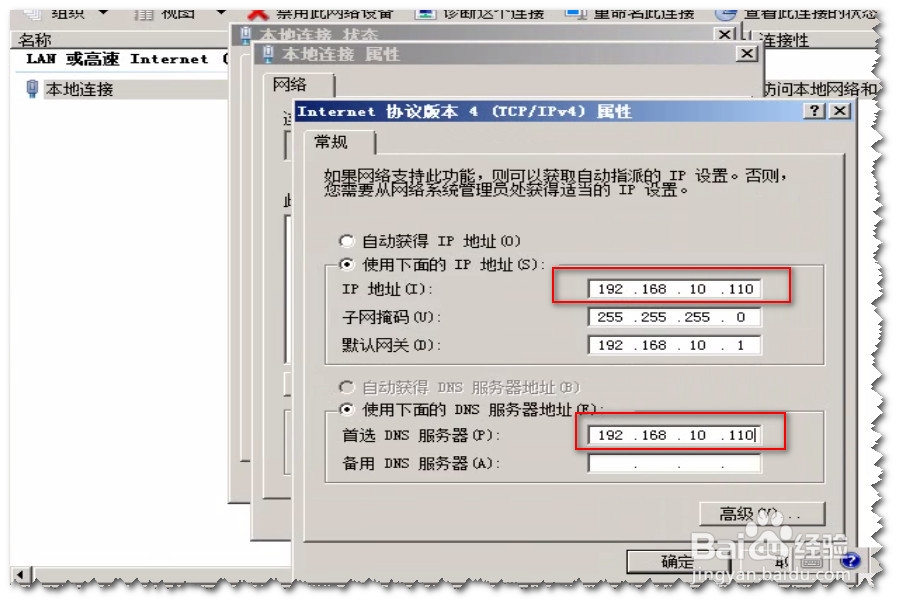
3、查看DNS是否注册成功,如图:
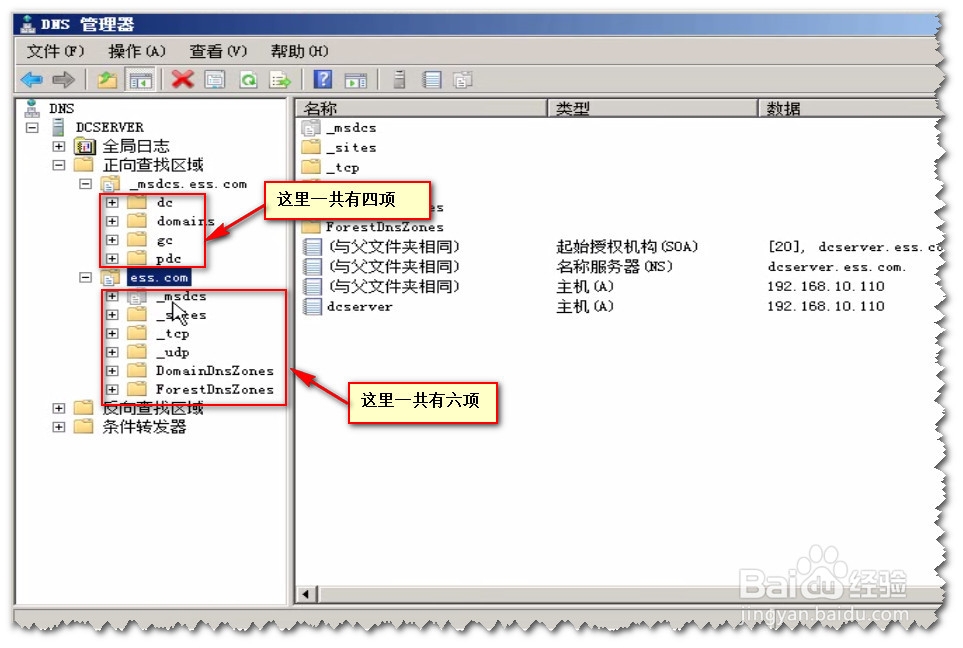
4、最后检查开始菜单中是否有活动目录。

5、以上几项检查通过后就说明域控制器安装成功了,其他计算机就可以加入到当前创建的项中了。
更多精彩内容,敬请关注,所有文章,百度经验首发,未经许可,谢绝转载。